Androidの動きが重いと感じることがあると思いますが、使わない機能をOFFにするだけで動きが改善されることがあります。
今回はAndroidの動きが重い時に役立つ9つの対処法について書きたいと思います。
目次
アプリを完全に終了させる
アプリが開いたままになっているとその分端末の動きが遅くなってしまうことがあるので、アプリを完全に終了させると端末の動きが改善することがあります。
そこで、一番下の3つ並んだボタンのうち一番右のボタンを押して、アプリの画面を左右にスワイプするか、×ボタンをタップしてアプリを完全に終了させておきましょう。
アプリを最新の状態にアップデートする
アプリは最新のバージョンにアップデートされていきますが、アプリを最新のバージョンにアップデートしておくと端末の動きが改善することがあります。
アプリをアップデートするためには、「Google Playストア」を開いて「左上の波線マークのボタン」→「マイアプリ&ゲーム」→「すべてを更新」をタップすればOKです。
ライブ壁紙以外の壁紙に変更する
ライブ壁紙とはアニメーションのように模様が動く壁紙のことで、ライブ壁紙に設定していると背景を動かす必要がある分端末に負担がかかり、端末の動きが遅くなることがあります。
壁紙の設定を変更するには、「設定」→「ディスプレイ」→「壁紙」→「ホーム画面」をタップして、後は壁紙に設定したい画像が保存された場所を選択してから画像を選べばOKです。
バックグラウンドで実行中のアプリを停止する
アプリの中にはバックグラウンドで実行が継続されるものがありますが、特に利用しないアプリまでもバックグラウンドでの実行が継続されていると、その分無駄に端末に負担がかかり端末の動きが遅くなることがあります。
そこでバックグラウンドでの実行が不要なアプリに関しては、バックグラウンドでの実行を停止しておくと良いでしょう。
バックグラウンドでの実行を停止するためには、「設定」→「アプリ」をタップして「実行中」のタブにした上で、バックグラウンドでの実行が不要なアプリを選択し「停止」をタップすればOKです。
ブラウザに蓄積されたキャッシュを消去する
ブラウザのキャッシュが溜まっているとその分ブラウザ上での動作が重くなることがあるので、ブラウザのキャッシュは定期的に消去しておくと良いでしょう。
ブラウザのキャッシュを消去するためには、「設定」→「アプリ」→「ブラウザ」→「キャッシュを消去」をタップすればOKです。
すべてのアプリのキャッシュを削除する
アプリのキャッシュも溜まっていくとその分アプリ上での操作が重くなることがあるので、アプリのキャッシュも定期的に消去しておくことをオススメします。
アプリのキャッシュを消去するためには、「設定」→「アプリ」→「右上のボタン」をタップしてメニューを表示させ、「全てのアプリのキャッシュを消去」を選択すればOKです。
不要なウィジェットを削除する
ホーム画面に置いているウィジェットの数が増えてくると、その分端末に負担がかかり端末の動きが遅くなることがあります。
画面を整理しておくと目的のアプリを探しやすくなるというメリットもあるので、使わないウィジェットは削除しておくことをオススメします。
ウィジェットを削除するためには、ウィジェットをゴミ箱のマークのところまでドラッグすればOKです。
不要なアプリを削除する
利用しないアプリが溜まっていることも端末の動きが遅くなる原因となるので、思い切って利用しないアプリを削除しておくと良いでしょう。
特にほとんど利用することがないアプリの容量が大きい場合は可能な限り削除しておくことをオススメします。
各アプリの容量については、「設定」→「ストレージ」→「アプリ」をタップして確認することができます。
端末を再起動する
再起動は時間がかかって面倒ですが、かなり効果的な方法です。再起動をする余裕がある場合は、この方法を活用してみてください。
以上、Androidの動きが重い場合に役立つ9つの対処法について書きましたが、いずれも簡単に実行できるものなので、端末の操作性を改善する際に活用してみてください。
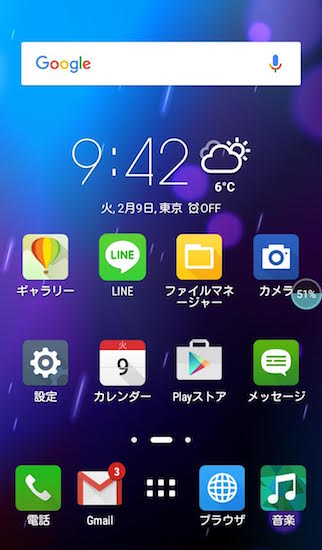
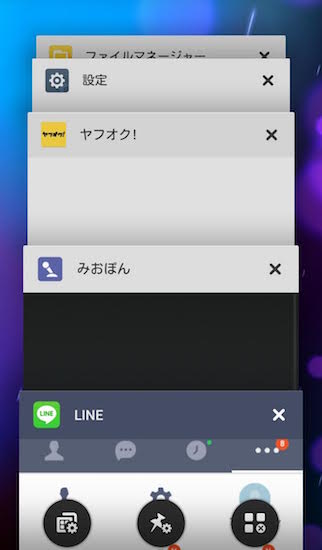
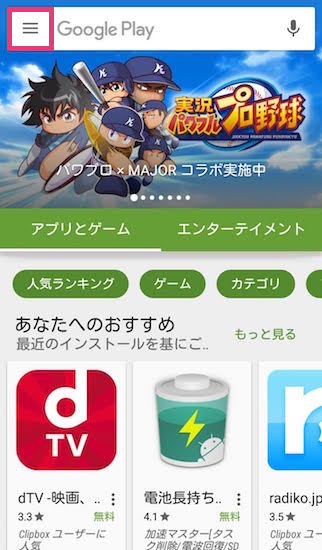
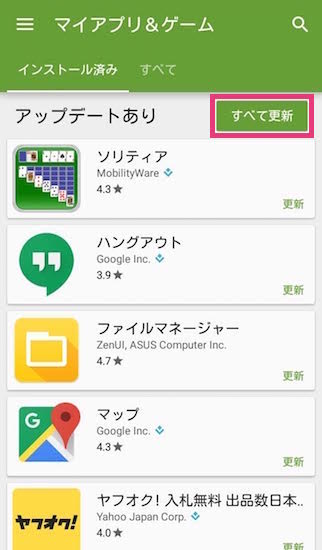
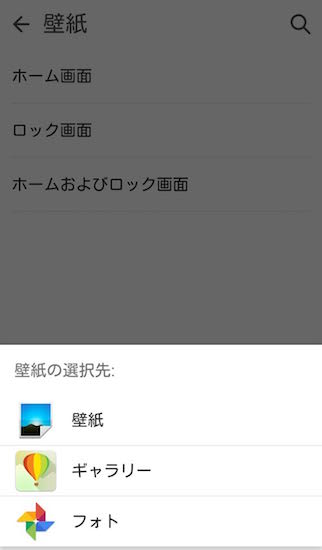
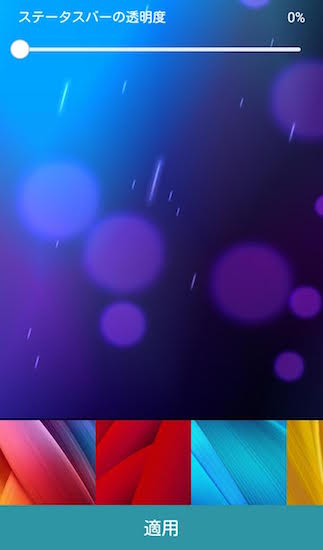
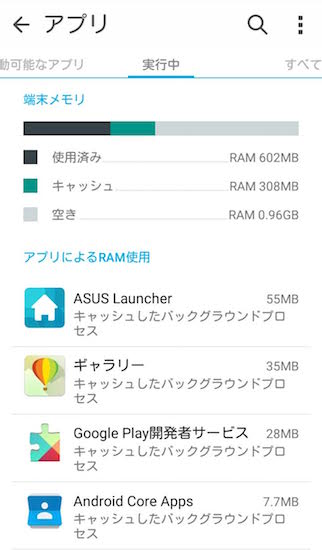
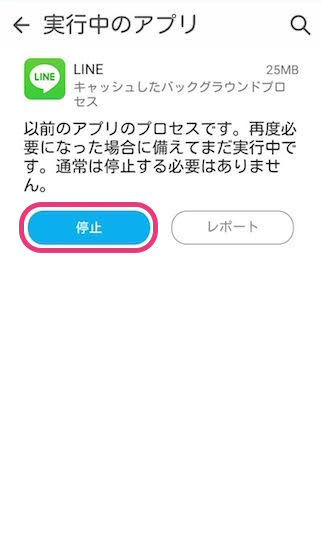
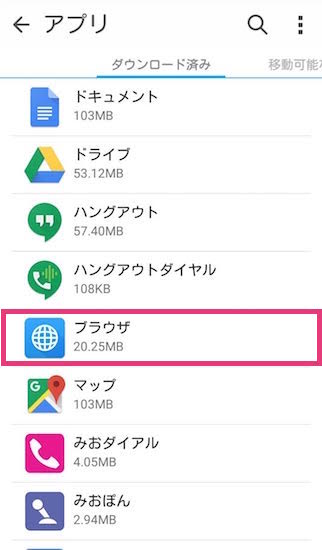
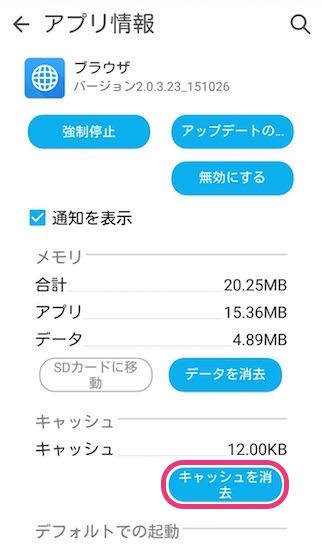
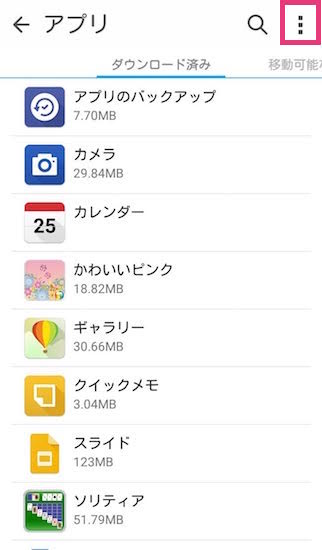
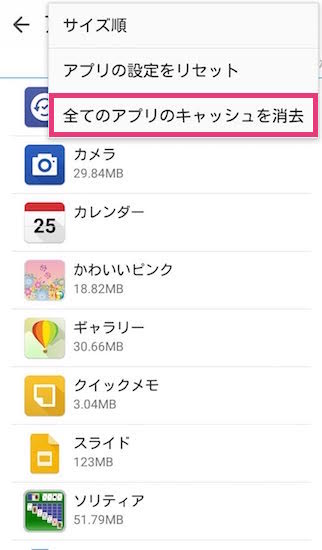
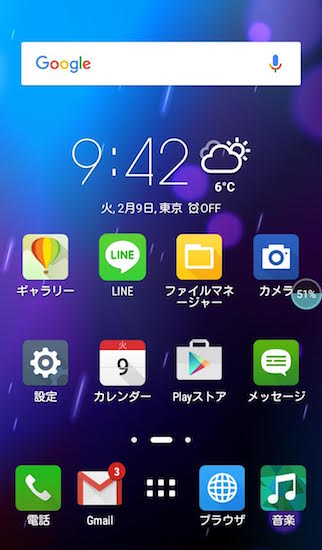
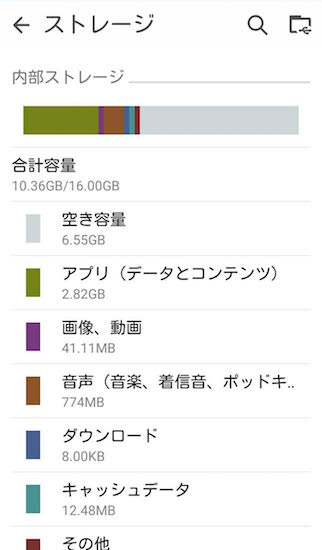
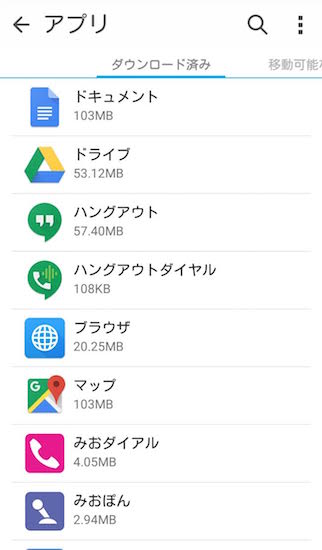


コメント